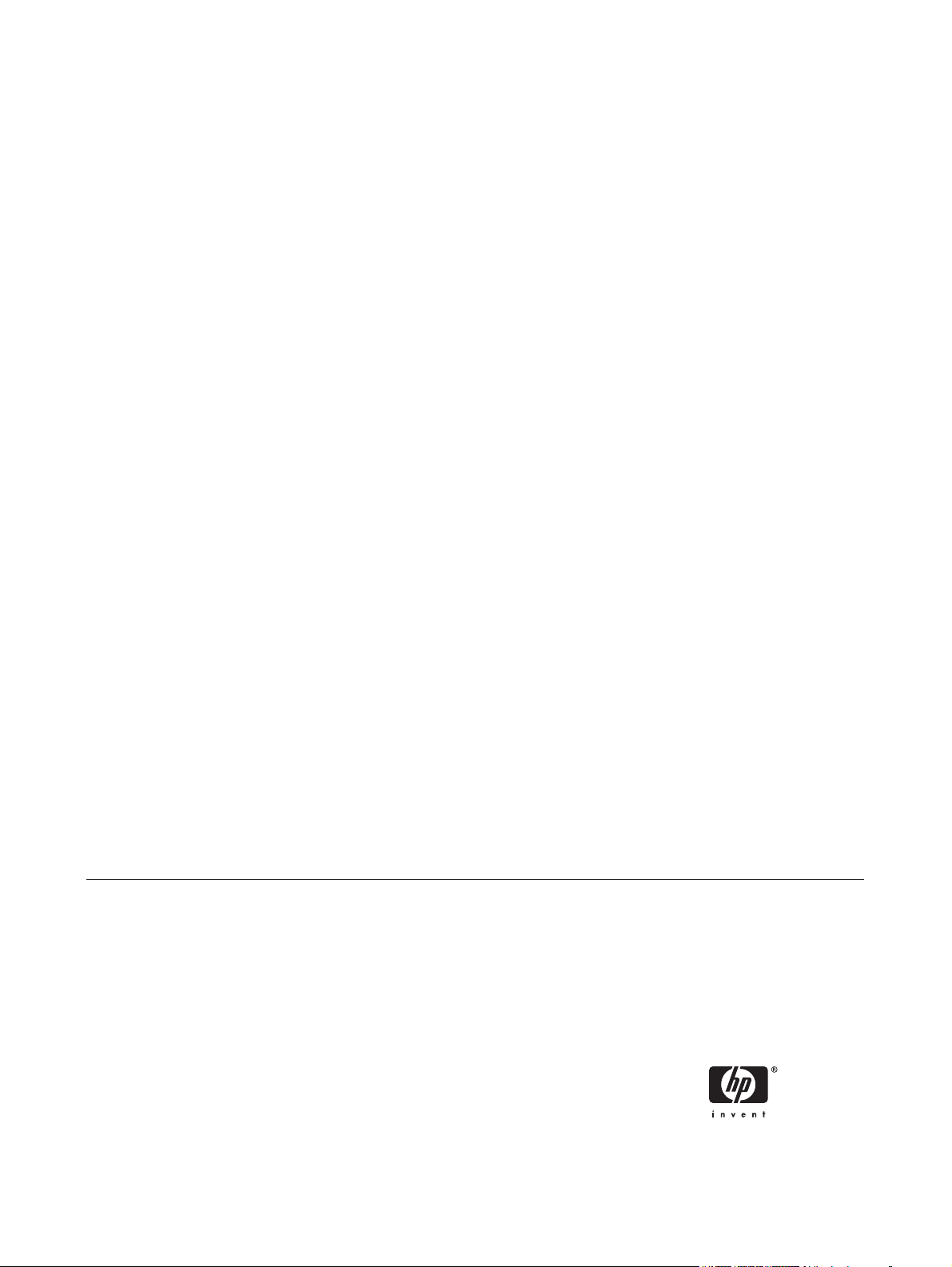
Handboken Felsökning - Microtowermodeller i dx2300-serien
HP Compaq Business (arbets)-datorer
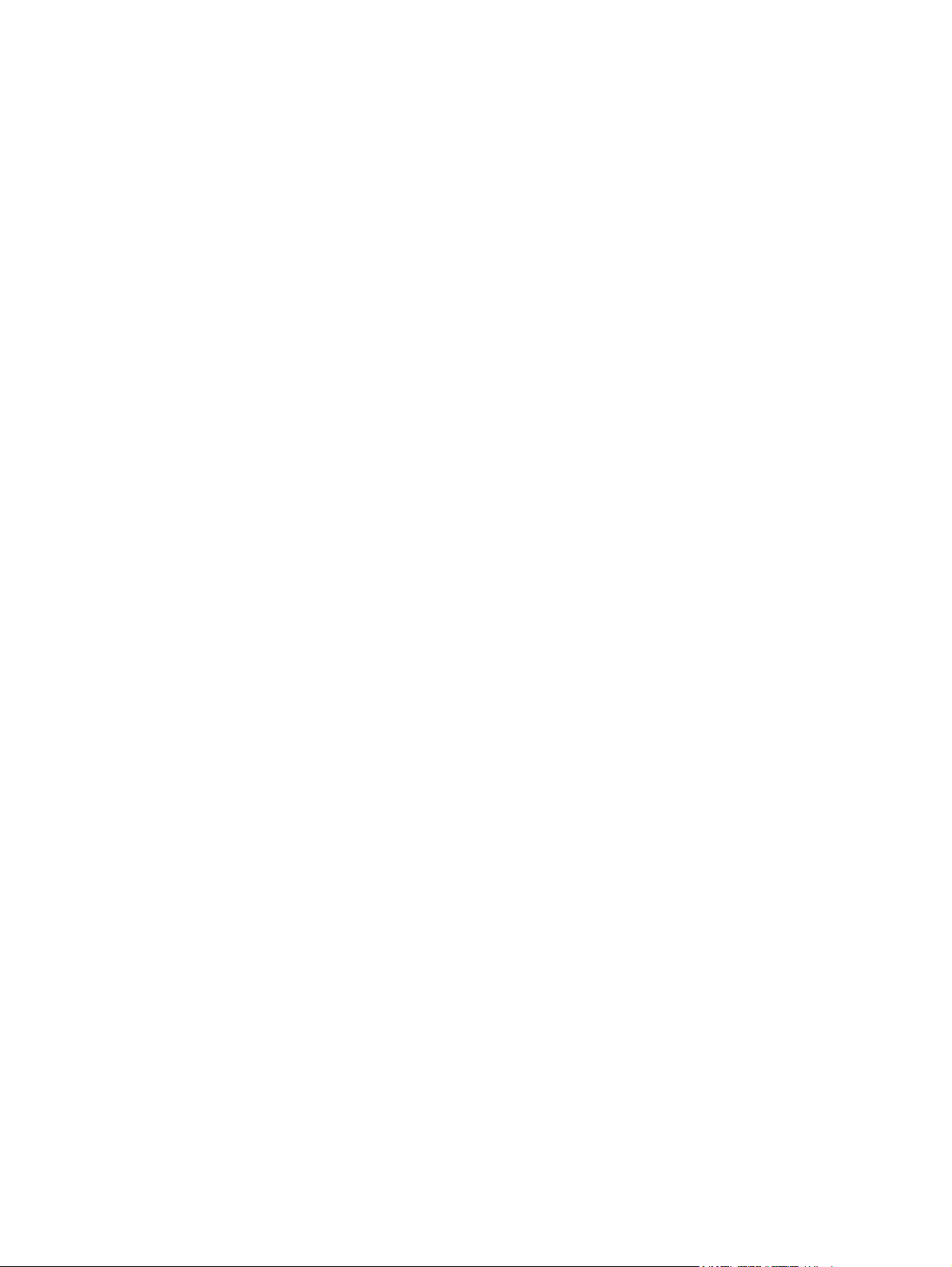
© Copyright 2007 Hewlett-Packard
Development Company, L.P. Informationen i
detta dokument kan ändras utan föregående
meddelande.
Microsoft, Windows och Windows Vista är
antingen varumärken eller registrerade
varumärken som tillhör Microsoft
Corporation i USA och/eller andra länder.
Det enda garantiansvar för HP-produkter och
HP-tjänster definieras i de uttryckliga
garantiavtal som medföljer sådana produkter
och tjänster. Ingenting i denna text skall
anses utgöra ytterligare garantiåtaganden.
HP ansvarar inte för tekniska fel,
redigeringsfel eller för material som
utelämnats i detta dokument.
Detta dokument innehåller information som
omfattas av lagen om upphovsrätt. Ingen del
av detta dokument får kopieras eller
reproduceras i någon form utan skriftligt
medgivande från Hewlett-Packard
Company.
Handboken Felsökning
HP Compaq Business (arbets)-dator
Microtower-modellen i dx2300-serien
Första upplagan (januari 2007)
Dokumentets artikelnummer: 441368-101
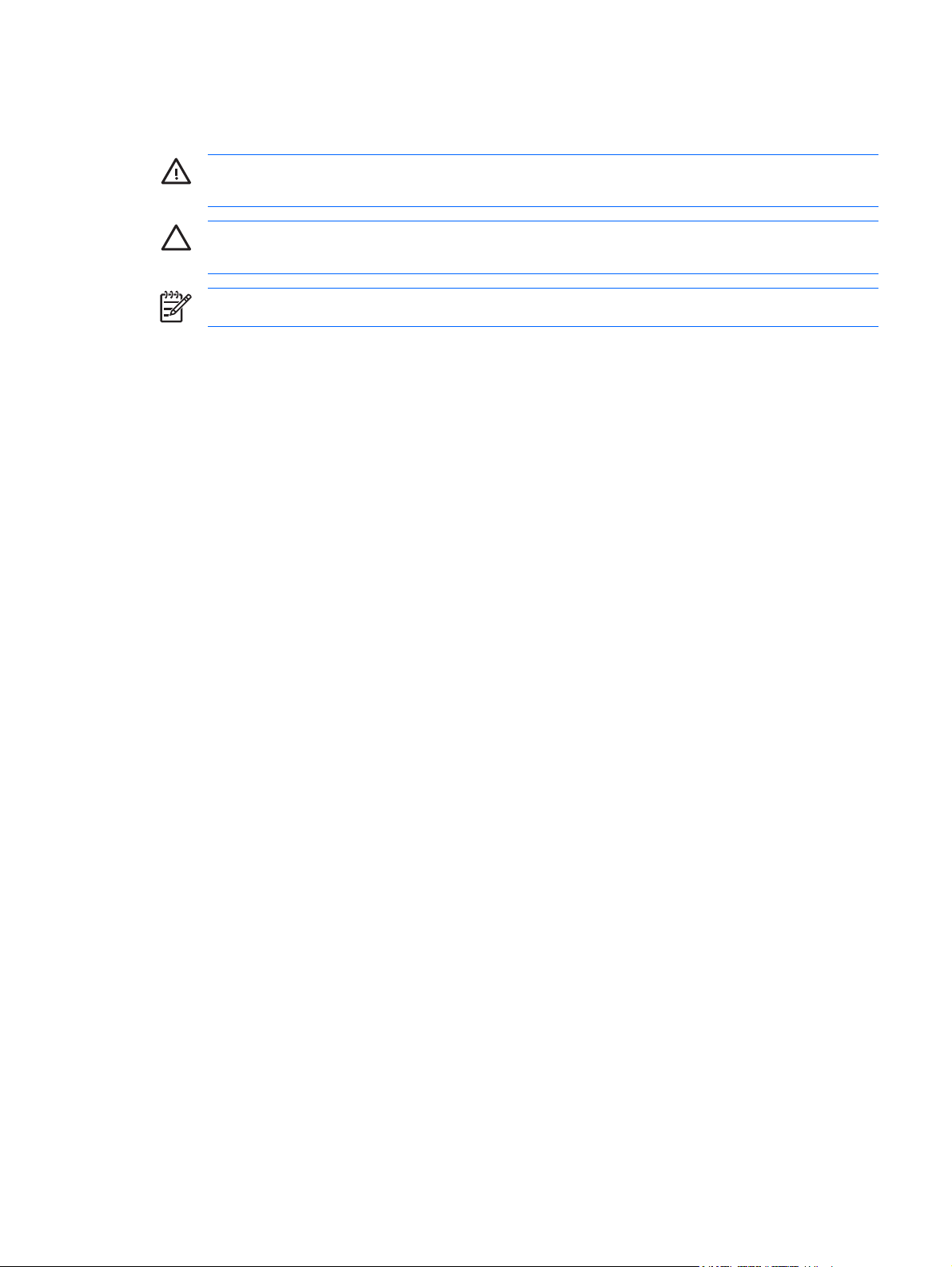
Om den här boken
VARNING: Den här texten ger information om att allvarliga personskador eller dödsfall kan
uppstå om instruktionerna inte följs.
VIKTIGT: Den här texten innehåller varningar om att utrustningen kan förstöras eller
information förloras om inte instruktionerna följs.
OBS! Text framhävd på det här sättet innehåller viktig extra information.
SVWW iii
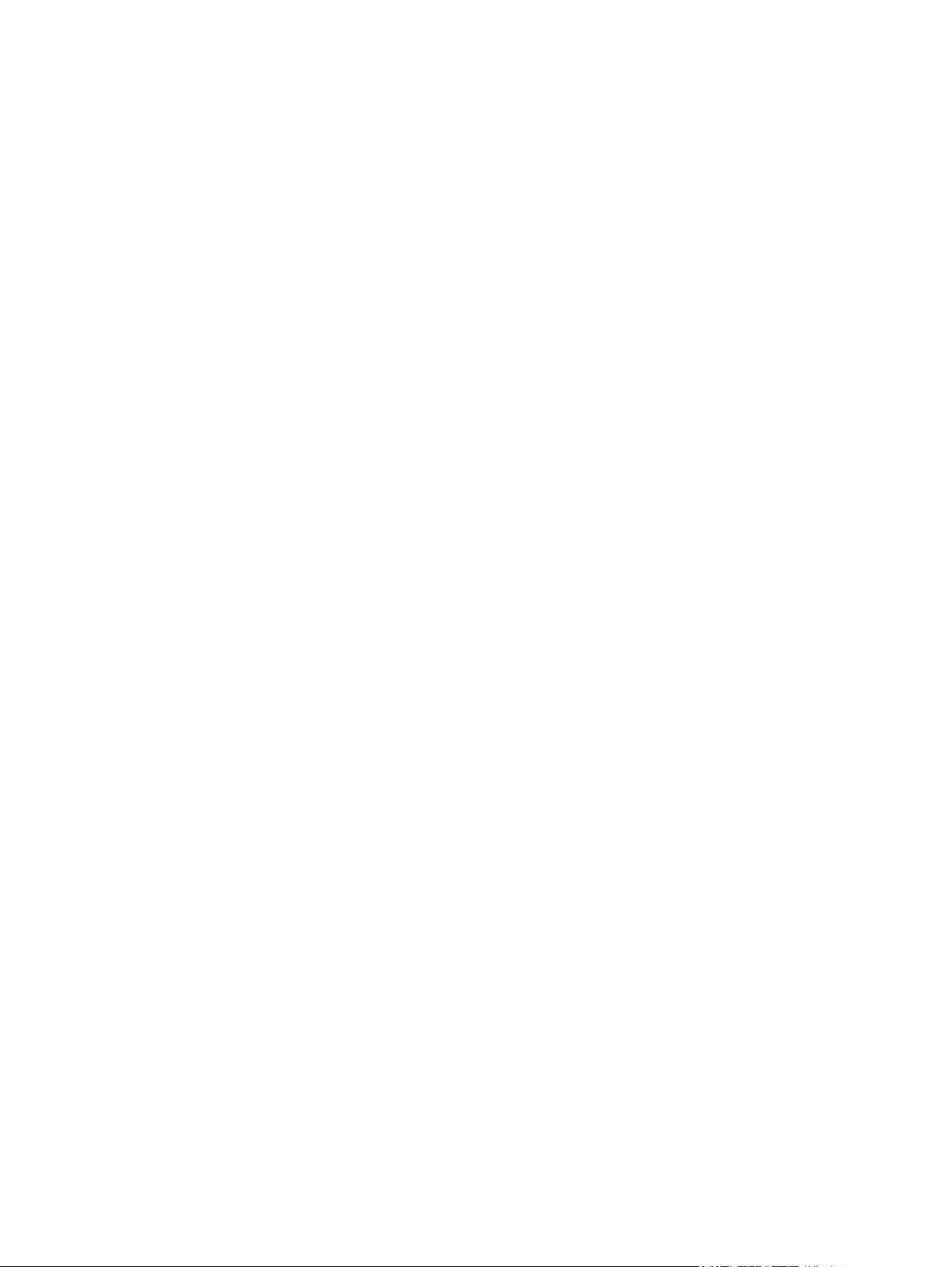
iv Om den här boken SVWW
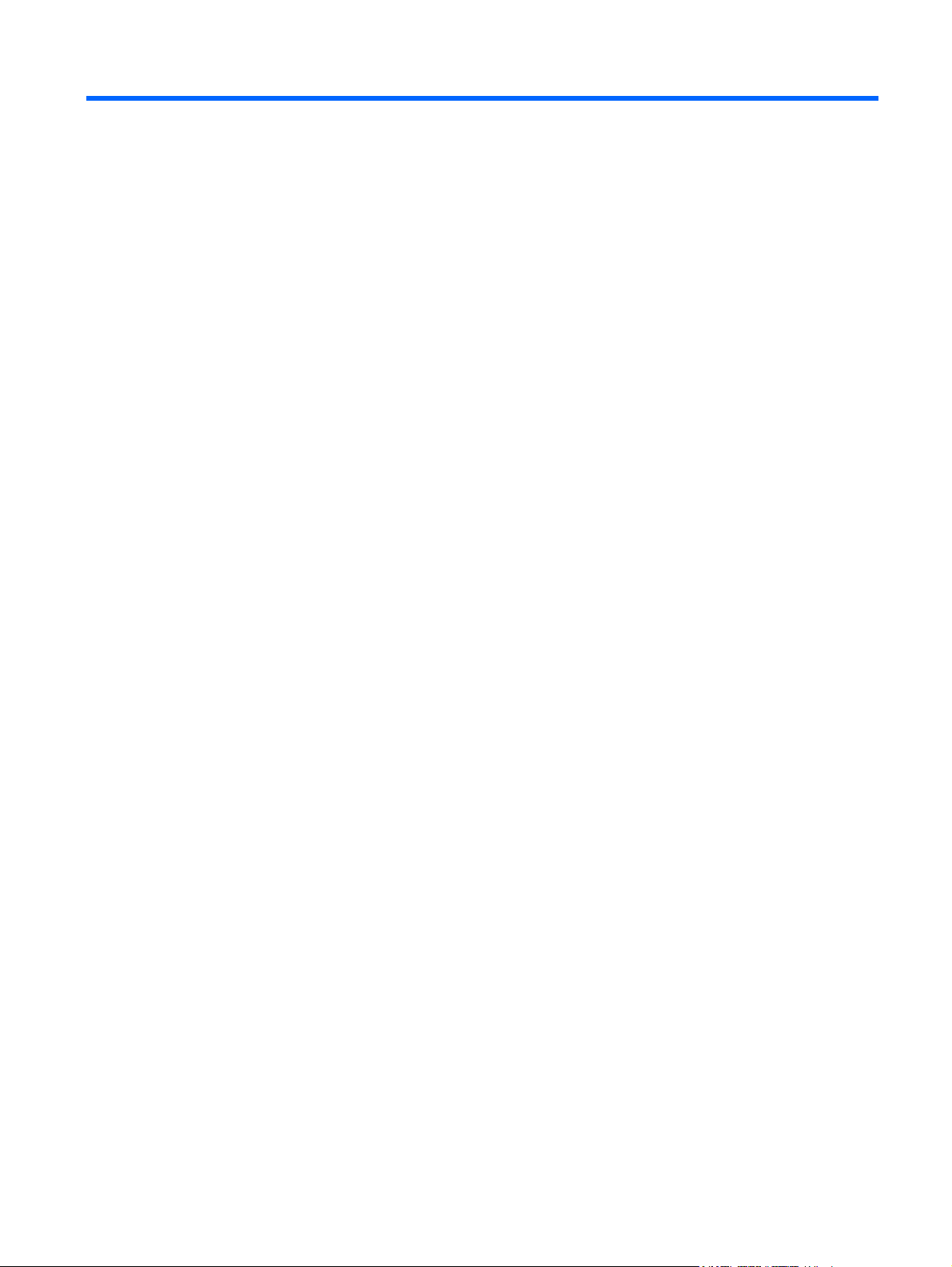
Innehåll
1 Diagnostiska funktioner
HP Insight Diagnostics [insynsdiagnostik] ............................................................................................ 1
Så här kommer du åt HP Insight Diagnostics ...................................................................... 1
Fliken Överblick ................................................................................................................... 2
Test-fliken ............................................................................................................................ 3
Status-flik ............................................................................................................................. 4
Logg-flik ............................................................................................................................... 4
Fliken Hjälp .......................................................................................................................... 4
Spara och skriva ut information i HP Insight Diagnostics .................................................... 5
Så här hämtar du den senaste versionen av HP Insight Diagnostics .................................. 5
2 Felsökning
Säkerhet och arbetsmiljö ...................................................................................................................... 6
Innan du ringer Teknisk support ........................................................................................................... 6
Tips ....................................................................................................................................................... 7
Åtgärda allmänna fel ............................................................................................................................ 9
Åtgärda problem vid installation av maskinvara ................................................................................. 13
Tolka diagnostiklamporna .................................................................................................................. 14
HP Backup and Recovery Manager ................................................................................................... 16
Kontakta kundsupport ........................................................................................................................ 17
SVWW v

vi SVWW
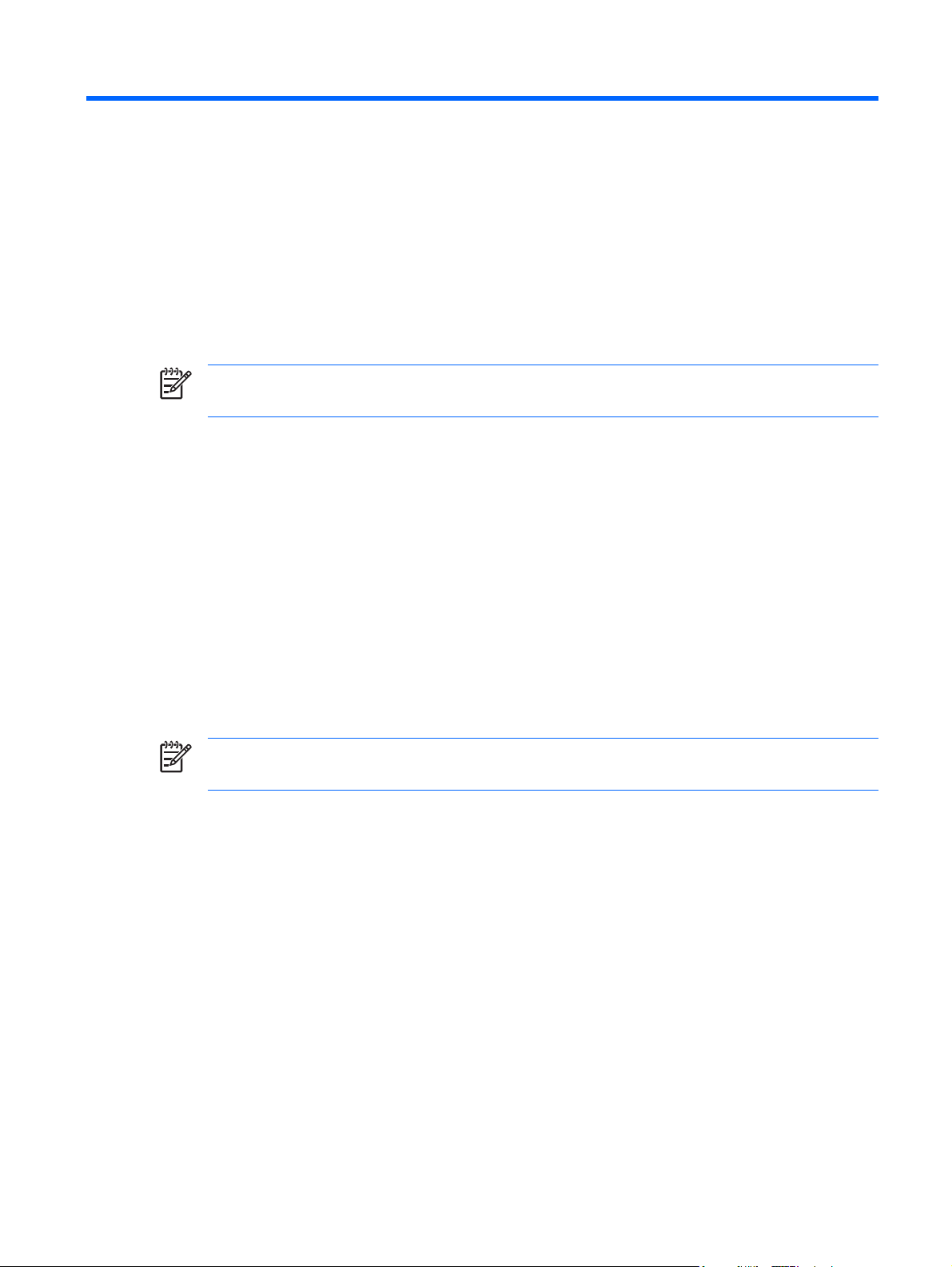
1 Diagnostiska funktioner
HP Insight Diagnostics [insynsdiagnostik]
OBS! HP Insight Diagnostics finns på cd-skivan som medföljer vid leverans av vissa
datormodeller.
Programmet HP Insight Diagnostics gör det möjligt för dig att visa information om datorns
maskinvarukonfiguration och att utföra diagnostiska maskinvarutester av datorns delsystem.
Programmet gör det enklare att effektivt identifiera, diagnostisera och isolera maskinvaruproblem.
Fliken Överblick visas när du startar HP Insight Diagnostics. Den här fliken visar datorns aktuella
konfiguration. Från fliken Överblick kommer du åt flera kategorier av information om datorn. Övriga flikar
ger ytterligare information, inklusive diagnostiska testalternativ och testresultat. Informationen i
programmets samtliga fönster kan sparas som html-fil och sparas på en diskett eller en USB-HP Drive
Key.
Använd HP Insight Diagnostics för att fastställa om systemet känner av alla i datorn installerade enheter
och om de fungerar som de skall. Du rekommenderas att köra tester efter installation eller anslutning
av nya enheter, även om detta inte är nödvändigt.
Du bör köra tester, spara testresultaten och skriva ut dem så att du har de utskrivna rapporterna
tillgängliga innan du ringer kundtjänst.
OBS! Det är inte säkert att utrustning från andra tillverkare än HP detekteras av HP Insight
Diagnostics.
Så här kommer du åt HP Insight Diagnostics
Du måste starta datorn med cd-skivan Documentation and Diagnostics enligt beskrivningarna nedan
för att komma åt HP Insight Diagnostics.
1. Medan datorn är på placerar du cd-skivan Documentation and Diagnostics i en optisk enhet i
datorn.
2. Stäng av operativsystemet och sedan datorn.
3. Starta datorn. Systemet kommer att starta från cd-skivan.
SVWW HP Insight Diagnostics [insynsdiagnostik] 1

OBS! Om systemet inte startar från cd-skivan i den optiska enheten, måste du kanske
ändra startordningen i setup-programmet, så att systemet försöker starta från den optiska
enheten innan den startar från hårddisken. Mer information finns i
Konfigureringshandboken på cd-skivan Documentation and Diagnostics.
Du kan också ändra startordningen så att systemet startar från den optiska enheten endast
denna gång, genom att trycka på F9-tangenten vid starten.
4. Välj lämpligt språk och klicka på Fortsätt.
OBS! Det rekommenderas att du accepterar standardtangentbordet för ditt språk om du
inte önskar testa ditt speciella tangentbord.
5. På sidan med Licensavtalet (EULA) klickar du på Godkänner, om du godkänner villkoren.
Programmet HP Insight Diagnostics startar med att fliken Överblick visas.
Fliken Överblick
Fliken Överblick visar information om viktig systemkonfiguration.
I fältet Visa nivå kan du välja vyn Sammanfattning för att se en del konfigurationsdata, eller välja
vyn Avancerat för att se alla data i den valda kategorin.
I fältet Kategori kan du välja att visa följande informationskategorier:
Alla—Ger en förteckning över alla informationskategorier om datorn.
Översikt—Ger dig en förteckning över allmän information om datorn.
Arkitektur—Ger information om systemets BIOS- och PCI-enheter.
Inventariespårning—Visar produktnamn, inventarienummer, systemets serienummer och
processorinformation.
Kommunikation—Visar information om inställningarna för datorns parallellportar (LPT) och seriella
(COM) portar, plus information om USB- och nätverksstyrenheter.
Grafik—Visar information om datorns grafikkort.
Inmatningsenheter—Visar information om tangentbordet, musen och andra inmatningsenheter som
är anslutna till datorn.
Minne—Visar information om samtliga minnen i datorn. Detta inkluderar minnesplatser på moderkortet
och alla installerade minnesmoduler.
Diverse—Visar versionsinformation för HP Insight Diagnostics, information som erhållits från datorns
konfigurationsminne (CMOS), BIOS-data för systemhantering och data om moderkortet.
Lagring—Visar information om lagringsmedia som är anslutna till datorn. Den här förteckningen
inkluderar alla fasta diskar, diskettenheter och optiska enheter.
System—Visar information om datormodellen, processorn, chassit och BIOS, plus information om
inbyggda högtalare och PCI-bussar.
2 Kapitel 1 Diagnostiska funktioner SVWW

Test-fliken
Från Test-fliken kan du välja vilka olika delar av systemet du önskar testa. Du kan också välja testtyp
och testläge.
Det finns tre olika testtyper att välja mellan:
●
●
●
Du kan välja mellan två testlägen för varje testtyp:
●
●
Så här börjar du testprocessen:
Snabbtest—Ger ett förutbestämt script där ett urval av varje maskinvarukomponent provas. Detta
kräver inget ingripande från användaren varken i Oövervakat eller Interaktivt läge.
Fullständigt test—Ger ett förutbestämt script där varje maskinvarukomponent testas fullständigt.
Det finns fler tester tillgängliga i det Interaktiva läget, men dessa kräver användarens medverkan.
Anpassat test—Ger mest flexibilitet när det gäller att ha kontroll över ett systemtest. I det
Anpassade testet kan du välja vilka speciella enheter, tester och testparametrar som körs.
Interaktivt läge—Ger maximal kontroll över testprocessen. Diagnostikprogrammet kommer att be
dig om information under test som kräver din medverkan. Du kan också få avgöra huruvida ett test
har lyckats eller inte.
Oövervakat läge—Visar inga instruktioner på skärmen och kräver ingen medverkan av
användaren. Om fel uppstår visas dessa när testet har slutförts.
1. Välj Test-fliken.
2. Välj fliken för den testtyp du vill köra: Snabb, Fullständig eller Anpassad.
3. Välj Testläge: Interaktivt läge eller Oövervakat läge.
4. Välj hur du vill att testet ska utföras, antingen Antal slingor eller Total testtid. När du väljer att
köra testet över ett visst antal slingor, anger du antalet slingor som ska utföras. Om du önskar att
utföra det diagnostiska testet under en viss tidsperiod, anger du tiden i minuter.
5. Välj enheten du vill testa från listan om du utför ett Snabbtest eller ett Fullständigt test. Klicka på
knappen Expandera och välj enheterna som ska testas eller klicka på knappen Kontrollera alla
om du utför ett Anpassat test.
6. Klicka på knappen Starta test i det nedre högra hörnet av skärmen för att starta testet. Status-
fliken, som gör att du kan övervaka testförloppet, visas automatiskt under testprocessen. När testet
är slutfört visas om enheten klarat testet eller inte på Status-fliken.
7. Om något fel upptäcks går du till Logg-fliken och klickar på Fellogg för att visa detaljinformation
och rekommenderade åtgärder.
SVWW HP Insight Diagnostics [insynsdiagnostik] 3

Status-flik
På Status-fliken visas de valda testernas status. Här visas även vilken testtyp som utförts (Snabb,
Fullständig eller Anpassad). På huvudförloppsstapeln visas hur stor procentandel av de aktuella
testerna som slutförts. Under testets gång visas en Avbryt test-knapp som du kan använda om du
önskar avbryta testet.
När testet slutförts ersätts Avbryt test-knappen med en Testa igen-knapp. Om du klickar på
knappen Testa igen kommer de senaste testerna att utföras på nytt. Detta ger dig möjlighet att köra
testerna en gång till, utan att behöva mata in alla data i Test-fliken på nytt.
Status-fliken visar även:
●
●
●
●
●
Logg-flik
Fliken Logg innehåller en Testlogg-flik och en Fellogg-flik.
Vilka enheter som testas
Teststatus (körs, avslutat eller misslyckades) för varje enhet som testas
Det övergripande testfortskridandet för alla enheter som testas
Testfortskridandet för varje enhet som testas
Den förbrukade testtiden för varje enhet som testas.
Testloggen visar alla tester som har utförts, antalet gånger som respektive test utförts, antalet gånger
testet misslyckats och den tid det tog att slutföra varje test. Med knappen Radera testlogg raderas
innehållet i Testloggen.
Felloggen visar vilka enheter som visat sig vara felaktiga under det diagnostiska testet och innehåller
följande informationskolumner.
Avsnittet Enhet visar den enhet som testas.
●
Avsnittet Test visar typen av testkörning.
●
Avsnittet Beskrivning beskriver felet som hittades under det diagnostiska testet.
●
I Rekommenderad åtgärd ges en rekommenderad åtgärd som bör utföras för att åtgärda den
●
felaktiga maskinvaran.
I Antal misslyckanden visas antalet gånger som enheten har gjort ett misslyckat test.
●
I Felkod anges felet som en sifferkod. Felkoderna definieras i Hjälp-fliken.
●
Med knappen Radera fellogg raderas innehållet i Felloggen.
Fliken Hjälp
Hjälp-fliken innehåller en HP Insight Diagnostics-flik, en Felkoder-flik och en Testkomponenter-flik.
HP Insight Diagnostics-fliken innehåller hjälpavsnitt och inkluderar sök- och indexfunktioner.
Fliken Felkoder ger en beskrivning av alla numeriska felkoder som kan uppträda i fliken Fellogg på
fliken Logg. Till varje kod hör ett Meddelande och en åtgärd för Rekommenderad reparation som bör
vara till hjälp för att lösa problemet. Ange felkoden i rutan överst på fliken och klicka på Finn felkoder
för att snabbt hitta en felkodsbeskrivning.
4 Kapitel 1 Diagnostiska funktioner SVWW

Fliken Testkomponenter visar lågnivåinformation om de tester som körs.
Spara och skriva ut information i HP Insight Diagnostics
Du kan spara den information som visas på Översikt- och Logg-flikarna i HP Insight Diagnostics på en
diskett eller USB 2.0 HP Drive Key (64 MB eller högre). Du kan inte spara informationen på hårddisken.
Systemet skapar automatiskt en html-fil som ser likadan ut som bildskärmens information.
1. Sätt in en diskett eller en USB 2.0 HP Drive Key (kapaciteten måste vara 64 MB eller högre). USB
1.0 Drive Keys kan ej användas.
2. Klicka på Spara i nedre högra hörnet på skärmen.
3. Välj Spara på disketten eller Spara på USB-key.
4. Skriv in ett filnamn i rutan Filnamn och klicka på knappen Spara. En html-fil kommer nu att sparas
på den insatta disketten eller USB HP Drive Key.
OBS! Ta inte bort disketten eller USB-nyckeln förrän du ser ett meddelande om att html-
filen har skrivits till mediet.
5. Skriv ut informationen som du har sparat på den lagringsenhet som du valt.
OBS! För att avsluta HP Insight Diagnostics klickar du på knappen Avsluta diagnostik i
skärmens nedre vänstra hörn och tar därefter bort cd-skivan Documentation and Diagnostics från
den optiska enheten.
Så här hämtar du den senaste versionen av HP Insight Diagnostics
1. Gå till http://www.hp.com.
2. Klicka på länken Software & Driver Downloads (Nedladdningsbara program & drivrutiner).
3. Ange ditt produktnummer i textrutan och tryck på Retur.
4. Välj din datormodell.
5. Markera vilket operativsystem du använder.
6. Klicka på länken Diagnostic (Diagnostik).
7. Klicka på HP Insight Diagnostics Offline Edition.
8. Välj ett språk och klicka på Download.
OBS! Det nedladdade materialet innehåller även anvisningar om hur du kan skapa en start-
CD.
SVWW HP Insight Diagnostics [insynsdiagnostik] 5

2 Felsökning
Säkerhet och arbetsmiljö
VARNING: Överdriven användning av datorn eller dålig arbetsställning kan leda till allt från
obehag till allvarliga skador. I handboken Säkerhet och arbetsmiljö på cd-skivan Documentation
and Diagnostics och på webbplatsen
arbetsplatsen ska utformas så att den blir säker och bekväm.
Innan du ringer Teknisk support
Om du har problem med datorn kan du försöka att göra följande innan du ringer teknisk support.
Kör diagnostikprogrammet (finns endast på vissa modeller). Mer information finns i kapitel 1,
●
Diagnostiska funktioner på sidan 1.
http://www.hp.com/ergo finns mer information om hur
Kör hårddiskens självtest i setup-programmet. Mer information finns i Konfigureringshandboken
●
på cd-skivan Documentation and Diagnostics.
Kontrollera om På/Av-lampan för ström på datorns framsida blinkar. Blinkande lampor är felkoder
●
som hjälper dig att identifiera felet. Information om koderna finns i
på sidan 14.
Om bildskärmen är tom, ansluter du den till en annan bildskärmskontakt, om sådan finns. Du kan
●
även byta ut bildskärmen mot en som du vet fungerar.
Om du är ansluten till ett nätverk kan du ansluta en annan dator med en annan kabel till ditt
●
nätverksuttag. Nätverkskontakten eller kabeln kan vara trasig.
Om du nyligen installerade ny maskinvara tar du bort den och kontrollerar om datorn då fungerar.
●
Om du nyligen installerade ny programvara, avinstallerar du denna och kontrollerar om datorn då
●
fungerar.
Starta datorn i Felsäkert läge för att undersöka om den startar utan att alla drivrutiner har laddats.
●
Använd “Den senast kända konfigurationen” när du startar operativsystemet.
Vi hänvisar även till den heltäckande online-hjälpen på adressen
●
Se
●
●
Tips på sidan 7 i den här handboken om du vill veta mer.
Återställ systemet till en återställningspunkt som skapades i HP Backup and Recovery Manager
eller kör Restore Plus!. Mer information om hur man använder HP Backup and Recovery Manager
finns i Användarhandboken HP Backup and Recovery Manager som du hittar genom att välja
Start > HP Backup and Recovery > HP Backup and Recovery Manager Manual.
Tolka diagnostiklamporna
http://www.hp.com/support.
6 Kapitel 2 Felsökning SVWW

VIKTIGT: Om du kör Restore Plus! rensas hårddisken från all information.
Som hjälp till att åtgärda fel online får du självdiagnostisk hjälp via HP Instant Support Professional
Edition. Om du måste kontakta HP-support använder du chattfunktionen i HP Instant Support
Professional Edition. Du kommer till HP Instant Support Professional Edition på adressen:
http://www.hp.com/go/ispe.
Du kommer till Business Support Center (BSC) på adressen
du den senaste online-supportinformationen, programvaran och drivrutinerna samt kommer i kontakt
med likasinnade och HP-experter över hela världen.
Om det blir nödvändigt att ringa teknisk support bör du tänka på följande för att säkert få den service
du behöver:
Sitt framför datorn när du ringer.
●
Skriv ner datorns serienummer och produktnummer samt bildskärmens serienummer innan du
●
ringer.
Se till att ha tid för felsökningen tillsammans med serviceteknikern.
●
Ta bort all maskinvara som nyligen installerats i systemet.
●
Ta bort all programvara som nyligen installerats i systemet.
●
Kör cd-skivan Restore Plus!.
●
VIKTIGT: Om du kör Restore Plus! rensas hårddisken från all information.
OBS! För försäljningsinformation och garantiuppgraderingar (Care Packs) ber vi dig kontakta
närmaste auktoriserade servicegivare eller återförsäljare.
http://www.hp.com/go/bizsupport. Här får
Tips
Om du stöter på mindre problem med dator, bildskärm eller programvara studerar du följande lista med
allmänna förslag innan du går vidare:
Kontrollera att datorn och bildskärmen är anslutna till ett fungerande elektriskt vägguttag.
●
Kontrollera att spänningsväljaren (på vissa modeller) är satt till den nätspänning som används där
●
du befinner dig (115 V eller 230 V).
Kontrollera att datorn är påslagen och att den gröna strömlampan lyser.
●
Kontrollera att bildskärmen är på och att den gröna bildskärmslampan lyser.
●
Öka ljusstyrka och kontrast på bildskärmen om bilden är svag.
●
Håll en tangent nedtryckt. Om systemet avger ljudsignaler fungerar tangentbordet korrekt.
●
Kontrollera att inga kablar är lösa eller felaktigt anslutna.
●
”Väck” datorn genom att trycka på en tangent på tangentbordet eller genom att trycka på
●
strömknappen. Om datorn ”sover” i mer än fyra sekunder, stänger du av den genom att hålla
strömknappen intryckt i minst fyra sekunder och trycker sedan på knappen igen för att starta om
datorn. Om det inte går att stänga av datorn drar du ut nätsladden, väntar några sekunder och
SVWW Tips 7

sätter sedan tillbaka den. Datorn startar om automatiskt om du har ställt in omstart efter
strömavbrott i setup-programmet. Om datorn inte startar om automatiskt trycker du på
strömknappen för att starta den.
Konfigurera om din dator efter installation av maskinvara som inte stöder Plug&Play.
●
Kontrollera att alla nödvändiga drivrutiner är installerade. Om du t ex använder en skrivare, behöver
●
du drivrutiner till just den modellen.
Ta ut alla startbara media (diskett, cd-skiva och/eller USB-enhet) innan du startar datorn.
●
Om du har installerat ett annat operativsystem än det förinstallerade, måste du kontrollera att det
●
stöds av systemet.
Om systemet har stöd för flera installerade videoinsignaler (inbyggt, PCI- eller PCI-Express-kort)
●
och en bildskärm måste bildskärmen anslutas till den bildskärmskontakt som angivits som primär
VGA-adapter. Vid uppstart inaktiveras de övriga videokontakterna och om bildskärmen är ansluten
till en av dessa kommer den inte att fungera. Du kan välja standardinställning för VGA-adaptern i
setup-programmet.
VIKTIGT: Om datorn är ansluten till nätspänning är moderkortet alltid strömförande. För att inte
skada moderkortet och dess komponenter måste du koppla loss nätsladden innan du öppnar
datorn.
8 Kapitel 2 Felsökning SVWW

Åtgärda allmänna fel
De små problem som beskrivs i det här avsnittet kan du förmodligen enkelt lösa själv. Om problemet
kvarstår eller om du är osäker på om du kan klara av det kontaktar du en auktoriserad HP-auktoriserad
återförsäljare eller servicegivare.
Det går inte att starta datorn.
Orsak
Kablar till den nya externa strömenheten är inte anslutna. Kontrollera att kablarna som ansluter datorn till den externa
Nätaggregatets spänningsväljare på datorns baksida (på vissa
modeller) är felinställd (115 V eller 230 V).
Ett felaktigt PCI-kort har installerats. Ta bort eventuella nyinstallerade expansionskort.
Enhetens data-eller strömkablar kanske inte är anslutna på rätt
sätt.
Enhetens temperatur överskreds. En fläkt kan vara blockerad. 1. Enheten finns i en alltför varm miljö. Låt den kylas ned.
Datorn verkar vara låst och stängs inte av när strömknappen trycks in.
Orsak
Programstyrningen av knappen fungerar inte. 1. Håll knappen intryckt under minst 4 sekunder tills datorn
Åtgärd
strömkällan är anslutna på korrekt sätt och att väggkontakten
fungerar.
Ställ in den spänning som stämmer med vägguttagets
spänning.
Återanslut enhetens data- och strömkablar.
2. Kontrollera att datorns lufthål inte är blockerade och att
den interna fläkten är igång.
3. Kontakta en auktoriserad HP-återförsäljare eller -
servicegivare.
Åtgärd
stängs av.
2. Dra ut nätsladden ur vägguttaget.
Datorn reagerar inte när ett USB-tangentbord eller en USB-mus används.
Orsak
Systemet har låst sig. Starta om datorn.
Tangentbord eller mus är inte anslutna till datorn. Anslut kablarna för tangentbord och mus till datorn.
Datorn är i viloläge. Tryck på strömknappen eller valfri tangent för att återgå från
Åtgärd
viloläge.
VIKTIGT: När du vill fortsätta från viloläge får du
inte hålla strömknappen intryckt i mer än fyra
sekunder. I annat fall stängs datorn av och du förlorar
de data som du inte har sparat.
SVWW Åtgärda allmänna fel 9

Datorns datum och klockslag är felaktiga.
Orsak
RTC-batteriet (realtidsklocka) kanske måste bytas.
OBS! Om datorn är ansluten till ett fungerande
eluttag förlängs livstiden för RTC-batteriet.
Markören kan inte flyttas med piltangenterna på det numeriska tangentbordet.
Orsak
Num Lock-funktionen kan vara på. Tryck på Num Lock-tangenten. Num Lock-lampan ska inte lysa
Dåliga prestanda.
Orsak
Processorn är överhettad. 1. Kontrollera att kylluftcirkulationen i datorn inte är
Åtgärd
Först återställer du datum och tid under Kontrollpanelen
(Även Setup-programmet kan användas för att uppdatera
RTC-datum och -tid). Om problemet kvarstår byter du ut RTCbatteriet. Mer information om hur ett nytt batteri installeras
finns i Maskinvarureferenshandboken på cd-skivan
Documentation and Diagnostics eller genom att kontakta en
auktoriserad återförsäljare för RTC-batterier.
Åtgärd
om du ska använda pil tangenterna. Num Lock-funktionen kan
stängas av (eller sättas på) från setup-programmet.
Åtgärd
blockerad. Kontrollera att det finns cirka 10 cm utrymme
runt datorns alla sidor med ventilationshål och ovanför
bildskärmen för att luftcirkulationen ska bli tillräcklig.
2. Kontrollera att fläktarna är anslutna och att de fungerar
(vissa fläktar är bara på vid behov).
3. Kontrollera att processorns kylfläns är korrekt monterad.
Hårddisken är full. Överför data från hårddisken för att få ökat minnesutrymme på
hårddisken.
För litet minnesutrymme. Öka minnesutrymmet.
Hårddisken fragmenterad. Defragmentera hårddisken.
Program som du öppnade tidigare frigjorde inte reservminne
till systemet.
Det finns virus på hårddisken. Kör virusprogram.
Starta om datorn.
10 Kapitel 2 Felsökning SVWW

Dåliga prestanda.
Orsak
Du kör alltför många program samtidigt. 1. Stäng onödiga program för att frigöra minnesutrymme.
Vissa program, särskilt spel, innebär en påfrestning på det
grafiska delsystemet.
Okänd orsak. Starta om datorn.
Åtgärd
Vissa program körs i bakgrunden och du kan avsluta dem
genom att högerklicka på deras ikoner i aktivitetsfältet.
Om du vill hindra att dessa program startar när datorn
startas går du till Start > Kör (Microsoft Windows XP)
eller Start > Alla program > Tillbehör > Kör (Microsoft
Windows Vista) och skriv msconfig. Gå till fliken
Autostart i verktyget Systemkonfiguration och
avmarkera program som inte ska startas automatiskt.
VIKTIGT: Avmarkera inte program som måste
startas automatiskt för att systemet ska fungera
riktigt.
2. Öka minnesutrymmet.
1. Sänk det aktuella programmets bildskärmsupplösning
eller ta del av informationen som ges i programmets
dokumentation, där det finns förslag om hur prestandan
kan förbättras genom justering av programparametrarna.
2. Öka minnesutrymmet.
3. Uppgradera bildupplösningen.
Ingen bild.
Orsak
Bildskärmen är inte på och bildskärmslampan lyser inte. Slå på bildskärmen och kontrollera att bildskärmslampan lyser.
Kabelanslutningarna är felaktiga. Kontrollera kabelanslutningen från bildskärmen till datorn och
Du kanske har en skärmsläckare installerad eller
strömsparfunktioner aktiverade.
Datorn är i viloläge. Tryck på strömknappen för att fortsätta från viloläge.
Du använder en bildskärm med fast synk som inte
synkroniserar vid vald upplösning.
Bildskärmskabeln är ansluten i fel kontakt. Kontrollera att bildskärmen är ansluten till en aktiv kontakt på
Trasig bildskärm. Prova med en annan bildskärm.
Åtgärd
till eluttaget.
Tryck på valfri tangent eller klicka med musen och ange
lösenordet om ett sådant ställts in.
VIKTIGT: När du vill fortsätta från viloläge får du
inte hålla strömknappen intryckt i mer än fyra
sekunder. I annat fall stängs datorn av och du förlorar
de data som du inte har sparat.
Kontrollera att bildskärmen kan acceptera samma horisontella
svephastighet som den valda upplösningen.
datorns baksida. Om det finns en annan ledig kontakt, anslut
bildskärmen till den och starta om datorn.
SVWW Åtgärda allmänna fel 11

Strömlampan blinker och datorn startar inte.
Orsak
Ett internt fel har inträffat och datorn blinkar enligt en kod. Information om felkoderna finns i Tolka diagnostiklamporna
Åtgärd
på sidan 14.
12 Kapitel 2 Felsökning SVWW
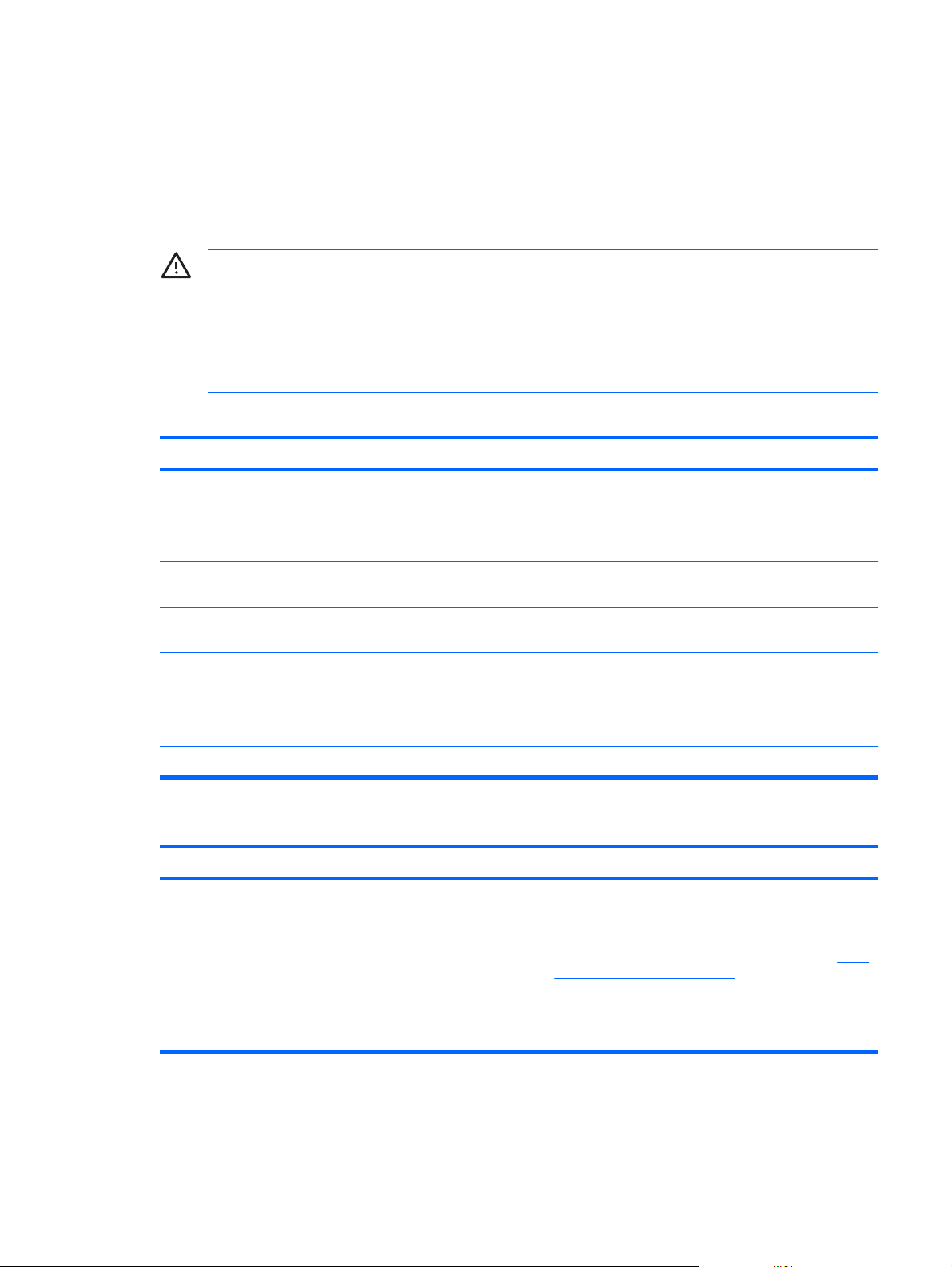
Åtgärda problem vid installation av maskinvara
Du kanske måste konfigurera om datorn när du lägger till eller tar bort utrustning, t ex en extra
diskettenhet eller expansionskort. Om du installerar en Plug&Play-enhet hittar Windows operativsystem
automatiskt enheten och konfigurerar datorn. Om du installerar en enhet som inte är Plug&Playkompatibel måste du konfigurera om datorn sedan du har installerat den nya maskinvaran. I Windows
operativsystem använder du guiden Lägg till maskinvara och följer instruktionerna på bildskärmen.
VARNING: Om datorn är ansluten till nätspänning är moderkortet alltid strömförande. För att
minska risken för personskada på grund av elektrisk stöt, roterande fläktar och/eller varma ytor
måste du ta ut nätsladden från vägguttaget och låta de interna systemkomponenterna svalna
innan du rör vid dem.
Leta upp lampan på moderkortet. Om lampan fortfarande lyser, tar systemet fortfarande emot
ström. Stäng av datorn och ta bort nätsladden innan du fortsätter.
En ny enhet kan inte hittas som en del i systemet.
Orsak
Enheten är inte riktigt ansluten. Kontrollera att enheten är ordentligt och säkert ansluten och
Kabeln(/kablarna) till den nya enheten är lösa eller nätkablarna
inte anslutna.
Strömbrytaren till den nya externa enheten är inte på. Stäng av datorn, sätt på den externa enheten och sätt sedan
Du följde inte uppmaningen att ändra konfigurationen av ditt
system.
Ett Plug&Play-kort kanske inte har konfigurerats automatiskt
när det anslöts om standardinställningen är i konflikt med
andra enhetsinställningar.
Datorns USB-portar är inaktiverade i setup-programmet. Starta setup-programmet (F10) och aktivera USB-portarna.
Datorn startar inte.
Orsak
Fel typ av minnesmoduler kan ha använts vid uppgraderingen,
eller kanske installerats på fel plats.
Åtgärd
att stiften i kontakten inte har böjts.
Kontrollera att alla kablar är korrekt och ordentligt anslutna och
att kontaktstiften inte har böjts.
på datorn för att integrera enheten i systemet.
Starta om datorn och följ instruktionerna så att datorn
konfigureras om.
Använd Enhetshanteraren i Windows för att välja bort
automatisk inställning för kortet och välj en baskonfiguration
som inte ger resurskonflikter. Du kan också använda setupprogrammet för att konfigurera om eller inaktivera enheter som
orsakar konflikten.
Åtgärd
1. Studera dokumentationen som medföljde datorn och
kontrollera att rätt minnesmoduler används och att de är
rätt installerade.
2. Lägg märke till lamporna på datorns framsida. Se
diagnostiklamporna på sidan 14 för att fastställa möjliga
orsaker.
3. Om du fortfarande inte kan lösa problemet kontaktar du
kundsupport.
Tolka
SVWW Åtgärda problem vid installation av maskinvara 13

Tolka diagnostiklamporna
I detta avsnitt berörs de ljussignaler från frontpanelens lampor som kan visas före eller under POST.
Dessa är inte nödvändigtvis knutna till en felkod eller ett textmeddelande.
OBS! Om du ser blinkande lampor på ett PS/2-tangentbord kontrollerar du lamporna på datorns
framsida och letar sedan rätt på signalens betydelse i tabellen nedan.
I följande tabell listas rekommenderade åtgärder i den ordning som de ska utföras.
Ersätt moderkortet eller strömkällan som sista utväg.
Aktivitet Trolig orsak Rekommenderad åtgärd
Grön strömlampa lyser Datorn är på. Ingen
Strömlampan blinkar grönt varje
sekund.
Strömlampan blinkar grönt
varannan sekund.
Processorns termiska skydd
har löst ut:
En fläkt kan vara blockerad
eller trasig.
ELLER
Processorns kylfläns/fläkt är
felaktigt monterad.
Datorn befinner sig i läget
Suspend to RAM-läge (endast
vissa modeller) eller normalt
Suspend-läge.
1. Kontrollera att datorns lufthål inte är blockerade och
att processorns kylfläkt är igång.
2. Öppna datorn, tryck på strömknappen och se efter
om fläkten går. Om processorfläkten inte går
kontrollerar du att fläktkabeln är ansluten till
moderkortskontakten. Kontrollera att fläkten är
fullständigt/korrekt monterad och installerad.
VARNING: Roterande fläktblad kan
orsaka allvarliga kroppsskador. Se till att
hålla händerna borta från de roterande
bladen.
3. Om processorfläkten är ansluten och monterad på
rätt sätt men inte går ändå måste den bytas ut.
4. Ta ut och sätt tillbaka processorns kylfläns och
kontrollera att fläkten är korrekt monterad och
fastsatt.
5. Kontakta en auktoriserad återförsäljare eller
servicegivare.
Tryck på valfri knapp eller flytta musen för att “väcka”
datorn.
Strömlampan blinkar grönt fyra
gånger varje sekund.
Minnesfel före bild.
VIKTIGT: Du måste dra ur datorns nätsladd
innan du försöker placera om, installera eller ta
bort en DIMM-modul, annars kan DIMM:en eller
moderkortet skadas.
1. Ta ut och sätt tillbaka DIMM-modulerna.
2. Byt ut DIMM-modulerna, en i taget, för att fastställa
vilken som är trasig.
3. Byt ut minne från andra tillverkare mot HP-minne.
4. Byt ut moderkortet.
14 Kapitel 2 Felsökning SVWW
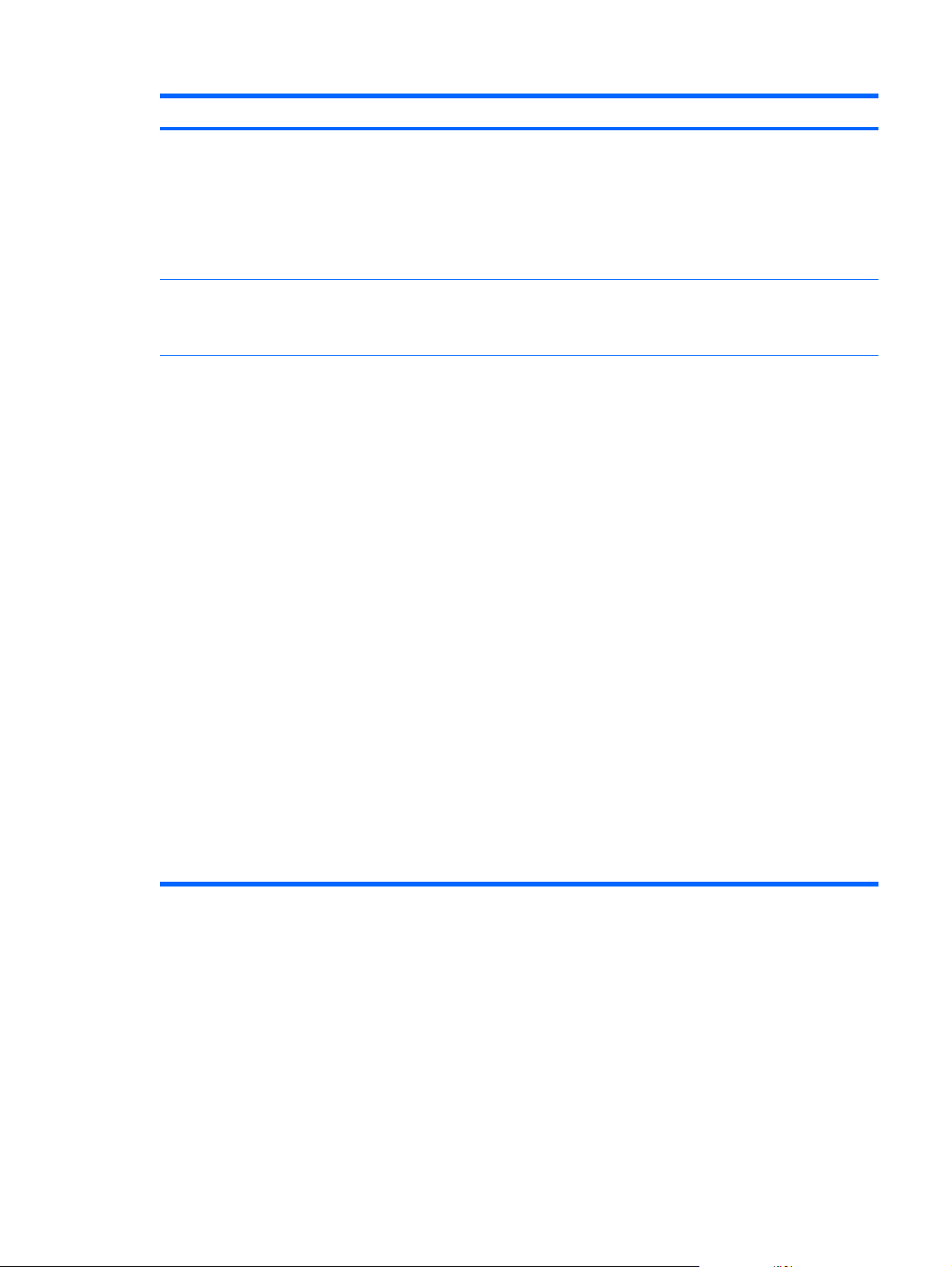
Aktivitet Trolig orsak Rekommenderad åtgärd
Strömlampan blinkar grönt sex
gånger, en per sekund, följt av två
sekunders uppehåll.
Strömlampan blinkar grönt åtta
gånger, en per sekund, följt av två
sekunders uppehåll.
Systemet startar inte och inga
lampor blinkar.
Grafikfel före bild. För system med ett grafikkort:
1. Sätt i grafikkortet på nytt.
2. Byt ut grafikkortet.
3. Byt ut moderkortet.
För system med inbyggd grafik byter du ut moderkortet.
Ogiltig ROM baserat på
kontrollsumma.
Systemet kan inte starta. Håll strömknappen intryckt mindre än fyra sekunder. Om
1. Uppgradera system-ROM med den senaste BIOS-
bilden.
2. Byt ut moderkortet.
hårddisklampan lyser grönt, fungerar strömknappen
korrekt. Försök med följande:
1. Kontrollera att spänningsväljaren (på vissa
modeller) på baksidan av nätaggregatet är satt till
rätt spänning. Korrekt spänning beror på i vilken
region du är.
2. Byt ut moderkortet.
ELLER
Håll strömknappen intryckt mindre än fyra sekunder. Om
hårddisklampan inte lyser grönt:
1. Kontrollera att datorn är ansluten till ett fungerande
eluttag.
2. Öppna datorn och kontrollera att strömknappen är
ansluten till moderkortet som den skall.
3. Kontrollera att båda kablarna från nätaggregatet är
anslutna till moderkortet.
4. Kontrollera om 5 V_aux-lampan på moderkortet är
tänd. Om den är tänd byter du ut strömknappen. Om
problemet kvarstår byter du ut moderkortet.
5. Om 5 V_aux-lamporna på moderkortet inte lyser,
tar du bort expansionskorten, ett i taget, tills
lamporna tänds. Om problemet kvarstår byter du ut
nätaggregatet.
SVWW Tolka diagnostiklamporna 15

HP Backup and Recovery Manager
OBS! De funktioner som beskrivs nedan är endast tillgängliga på system som levererats med
Microsoft Windows XP. HP Backup and Recovery Manager som levereras med Microsoft
Windows Vista är en mer begränsad version. Kontrollera om det finns uppdateringar genom att
klicka på länken Software (Programvara) & Driver Downloads (Nedladdning av
drivrutiner) på
HP Backup and Recovery Manager är ett lättanvänt, mångsidigt program som är förinstallerat på alla
system och gör det möjligt för dig att:
skapa återställningspunkter för att kunna säkerhetskopiera hela systemet inkrementellt
●
säkerhetskopiera hela systemet till ett enda arkiv
●
säkerhetskopiera enstaka filer
●
Säkerhetskopieringar kan schemaläggas så att de automatiskt sker vid angivna intervall, eller också
kan de startas manuellt. Återställning kan utföras från återställningspartitionen på hårddisken eller med
hjälp av återställningsskivorna. Återställningsskivorna inkluderar cd-skivan Restore Plus! samt
Microsofts operativsystem och cd-skivor till övrig programvara.
HP rekommenderar starkt att du skapar en uppsättning återställningsskivor direkt innan du börjar
använda datorn och att du schemalägger regelbundna, automatiska säkerhetskopieringar med
återställningspunkter.
http://www.hp.com.
Skapa en uppsättning återställningsskivor:
1. Klicka på Start > HP Backup and Recovery > HP Backup and Recovery Manager för att öppna
guiden till Backup and Recovery. Klicka sedan på Nästa.
2. Välj Create factory software recovery CDs or DVDs to recover the system (Skapa
återställnings-cd:ar eller dvd:er med fabriksinställningar för att återställa systemet).
3. Följ instruktionerna i guiden.
HP Backup and Recovery Manager tillhandahåller två grundläggande återställningsmetoder. Den första,
återställning av filer och mappar, fungerar i Windows. Den andra, PC-återställning, kräver en återstart
med återställningspartitionen eller från återställningsskivorna. Tryck på F11 vid starten när du ser
meddelandet "Press F11 for Emergency Recovery" när du ska starta från återställningspartitionen.
Mer information om hur man använder HP Backup and Recovery Manager finns i Användarhandboken
HP Backup and Recovery Manager som du hittar genom att välja Start > HP Backup and
Recovery > HP Backup and Recovery Manager Manual.
OBS! Du kan beställa återställningsskivor från HP genom att ringa till HP support center. Gå
till följande webbplats, välj region och klicka på länken Technical support after you buy
(Teknisk support efter köp) under rubriken Call HP (Ring HP) om du vill få telefonnumret till
supportcentret i din region.
http://welcome.hp.com/country/us/en/wwcontact_us.html
16 Kapitel 2 Felsökning SVWW

Kontakta kundsupport
Hjälp och service får du via en auktoriserad återförsäljare. Närmaste återförsäljare hittar du via
adressen
http://www.hp.com.
OBS! Om du tar datorn till en auktoriserad återförsäljare eller servicegivare måste du komma
ihåg att lämna med setup- och startlösenorden om du har ställt in några.
Ring numret som finns i garantin eller i handboken Supporttelefonnummer på cd-skivan
Documentation and Diagnostics om du behöver teknisk support.
SVWW Kontakta kundsupport 17
